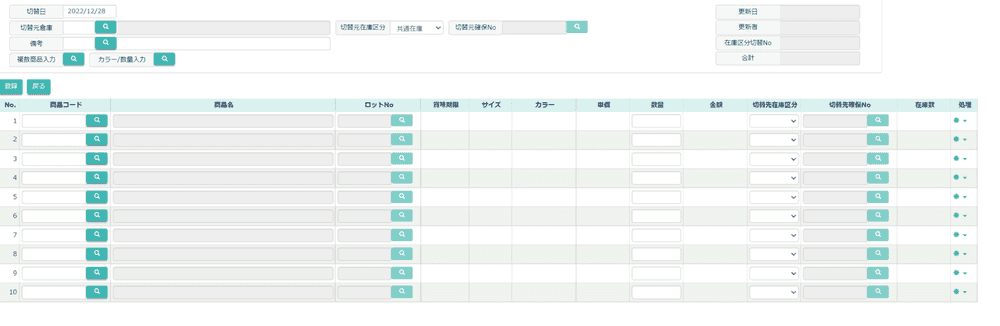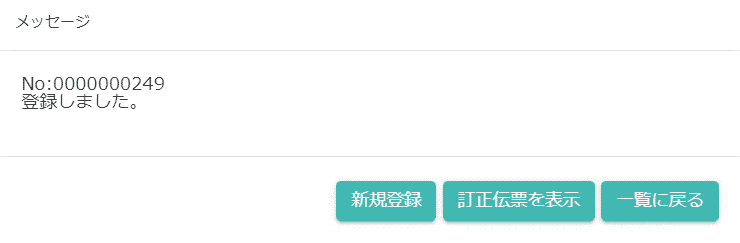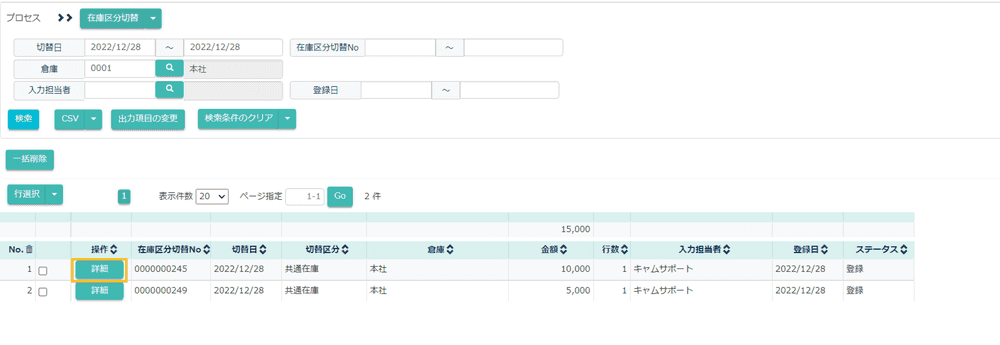在庫区分切替
機能概要
在庫区分切替機能には在庫区分切替一覧画面 在庫区分切替登録画面 在庫区分切替取込画面 在庫区分切替調整明細表画面があり、在庫区分切替データの登録・閲覧に利用します。
この機能でできること
- 在庫区分切替データの登録・訂正・削除
在庫区分切替伝票の一覧を表示する
メニューから在庫管理→在庫区分切替ボタンをクリックすると、在庫区分切替一覧が開きます。
在庫区分切替一覧画面では取込・登録されたデータを検索することができます。
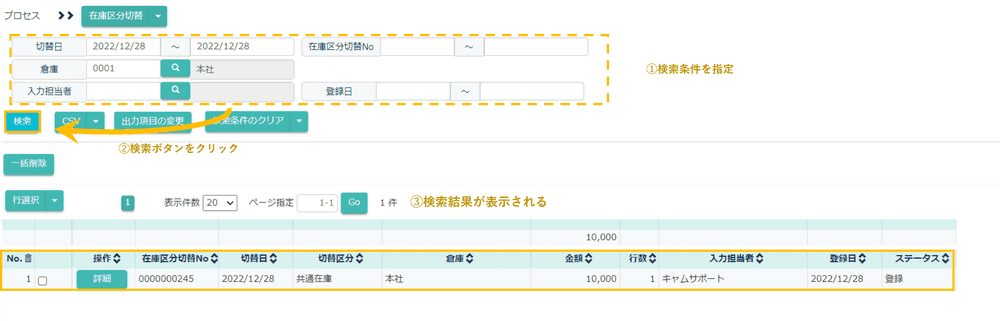 検索条件を設定した後に
検索条件を設定した後に検索ボタンをクリックするとデータが絞り込まれ、検索結果が表示されます。
伝票を削除する
検索結果のチェックボックスにチェックを入れて一括削除ボタンをクリックすると、一覧からデータを削除します。複数チェックを入れて削除することも可能です。
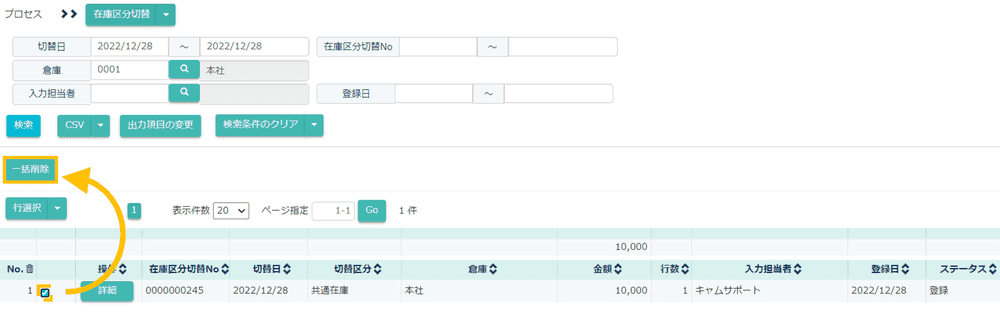
新規に在庫区分切替データを登録する
- 在庫区分切替一覧画面のプロセスボタンから
新規登録をクリック
- 在庫区分切替情報を入力します。画面上部が伝票単位の情報で、画面下部が明細となります。商品コードを選択すると、予めマスタに登録された情報を元に自動で他の入力項目も補完されます。必要に応じて変更してください。明細の金額や消費税、伝票の合計金額なども自動で計算されます。
※画面上部の切替日 切替元倉庫 切替元在庫区分 は必須項目です。
※登録には商品コードが入力された明細が1件以上必要です。 明細の 数量 切替先区分は必須項目です。
※画面上の項目の説明は在庫区分切替 - 項目情報をご確認ください。
- 最後に
登録ボタンをクリックして登録します。
- 登録が完了するとメッセージが表示されます。どの画面を表示するかを選択してください。
新規登録:新規登録画面に遷移します。続けて別の在庫区分切替情報を登録するときはこちらをクリックします。
訂正伝票を表示:保存したデータを表示します。保存した在庫区分切替データを確認するときや訂正するときはこちらをクリックします。
一覧に戻る:在庫区分切替一覧画面に戻ります。
既存の在庫区分切替伝票を訂正する
- 在庫区分切替一覧より訂正したい伝票を検索し、
詳細ボタンをクリックします。
- 訂正画面が開きます。必要に応じて内容を入力しなおし、
訂正ボタンをクリックします。
在庫区分切替データを一括で取り込む
他のシステムで出力したものやバックアップがある場合、CSVファイルやTSVファイルを利用してキャムマックスに取り込むことができます。 一括取込画面の詳しい機能は一括取込画面の基本操作をご確認ください。
在庫区分切替明細表でデータを集計する
在庫区分切替明細表では在庫区分切替データを明細単位で検索・集計・出力することが可能です。メニュー画面からアクセスできます。 明細表画面の詳しい機能は明細表画面の基本操作をご確認ください。